StartCom_SSL免费证书申请
http://www.zrblog.net/11033.html
最近越来越没有所谓的教程之类的东西了,其实常来这边的读者应该也明白,赵容也跟大多数朋友一样白,这边所谓的教程,都是记录自己的一个操作过程而已。关于SSL证书,我也一直想试试,也有读者朋友跟我提起,可一直懒于去弄,最近申请了免费的SSL证书:StartSSL,在这里跟大家分享下。
StartSSL是一家CA机构,他提供的根证书可以被目前主流的浏览器支持,比如IE、火狐、Chrome等。如何申请StartSSL的免费证书呢?首先,是注册,地址:https://www.startssl.com/
如上图,直接点击注册,需要填写一些资料,详细,精确到门牌号。需要注意的是,人家这个注册页面特别写了,不要用qq邮箱,不支持的,尽量用gmail吧。因为前面的步骤我弄的时候没截图,是后面补图,可能不完整,不过,整个过程蛮简单的。
注册后,就等收邮件,他们写的是多少小时确认,但是基本上都是几分钟,我试了几次。而且,赵容在这里还收到了StartSSL发来的邮件,说我的资料上信息不够详细,直接回复邮件,发你的详细的地址信息就立马通过了,虽然是免费提供,但是效率非常不错。
注册成功之后,StartSSL给你的邮件中有一个链接,点链接在你的浏览器上安装一个证书,我们可以看到StartSSL登陆没有要什么账户密码之类的,因为他就是靠这个证书来认证的,所以这个必须装,装了可以导出来放电脑上。
好,注册成功了之后呢,就要来一个验证域名了,好像就是验证你是不是域名所有者,悲催的是这里有几步我没有截图,但是记得大概的步骤,第一步选择Domain Name Validation,然后按照下图的,填你的域名。
继续之后,是一个选择邮箱,之后,他会向你的邮箱发个邮件,里面有个激活码,查邮箱之后输入。
域名验证过程完了之后,就开始做https证书申请,看图:
下一步,生成私钥。
上面这一步,如果你已经在VPS上生成私钥跟证书文件的话,就选跳过,我这里直接在这里生成了。
后面的步骤点顺了,悲催的忘记了截图了,其实过程大致上也是比较简单的,这里生成的私钥,复制下来,保存为ssl.key,然后接着下一步,选择域名,生成证书,也是保存,他有提示,叫你保存为ssl.crt,这个过程,基本上都不用等待多久,立即就OK了的。
因为文中部分步骤没有截图,大家也可以配合网络上其他大神写的教程,很多写的很详细。这个过程下来,您的StartSSL免费证书基本上就算OK了,明天我再来分享下我是怎么在lnmp里面加SSL证书https访问的。
【附注】我写这个主要是分享信息,看到有不少朋友在评论中提到一些问题,不一一回复了,就在这里更新下。
关于6月份的一次集体屏蔽是确有其事的,不过不是永久,后续已经解除。说句心里话,用海外的东西,在中国国内被屏蔽的可能性一直很高,去年还有超过2次直接全部海外打不开,其中一次甚至持续数小时,在意这个问题的话,我建议大家尽量选择中国国内的VPS和相关产品,可以避免这个问题。
http://www.live-in.org/archives/1296.html
申请过程步骤蛮多的,对于像我这样的小白来说还是截图+文字记录下比较好。浏览器是firefox。
1、打开http://www.startssl.com/
2、点击StartSSL Free(Class 1)
3、点击Certificate Control Panel进入控制面板,或直接访问http://www.startssl.com/?app=12也可以。
4、点击sign-up注册一个帐号
5、填写注册信息,要用英文格式填写
6、信息填写完成后,会给注册的邮箱发送一封电子邮件,此时不要关闭startssl的这个页面,检查邮箱输入验证码
7、等待StartComm人工审核注册的个人信息,如果审核成功会收到第二个邮件
例如:
StartSSL Account Request
To XXXX,
Your request for an account at StartSSL (www.startssl.com) has been approved and is available during the next 24 hours at the following location:https://www.startssl.com/?app=12&action=release&id=XXXXXX&auth=XXXXXXXXXXXXXXXX
The verification code in order to continue the process is XXXXXXXXXXXXXXXX
Thank you!
startssl审批很快,稍等会儿就能收到邮件。访问邮件中的链接地址,再次输入验证码。
8、建立私钥
选择高级,点击continue。
9、安装证书
10、安装完成
安装完成后,会有一个提示框:
页面会提示:
Your first client certificate has been installed into your browser. This is a bootstrapping certificate for authentication purpose.
Backup this certificate to an external media, otherwise you might not be able to regain access to your account. Please read these instructions from our FAQ page on how to do that.
点击页面上的Finish。
11、随后页面会跳到F.A.Q.页面
点击How do I backup my client certificates?看下如何备份证书
firefox:工具-选项-高级-查看证书-您的证书,下面就有需要备份的证书。以后登录startssl要凭浏览器上前面安装的证书登录。丢失证书后只能重新注册。
以后要登录,点击Authenticate凭证书登录:
12、开始申请免费ssl证书
回到startssl的控制面板,我们看到有三个选项卡:
大致流程如下:
1)先到Validations Wizard验证域名的所有权
2)再到Certificates Wizard选择要申请证书的类型
3)再到Tool Box选项卡,使用里面的小工具生成证书
13、点击Validations Wizard
选择Domain name validation,点击Continue。
输入要申请的域名,点击Continue。
选择一个验证的邮箱,有postmaster@域名、hostmaster@域名、webmaster@域名、和注册域名时的邮箱。
检查邮箱,输入验证码:
验证成功:
域名验证成功,这次验证在30天内有效,过期了要重新验证。点击Finish回到控制面板。
14、点击Certificates Wizard
选择WEB Server SSL/TSL Certifites:
生成私钥,为私钥提供一个密码,最少10位,最大32位:
将显示内容保存为ssl.key(这个私钥是加密的):
选择域名:
输入一个需要ssl证书的子域名:
然后确认前面用于申请证书的域名。
最后会提示:
Additional Check Required!
You successfully finished the process for your certificate. However your certificate request has been marked for approval by our personnel. Please wait for a mail notification from us within the next 3 hours (the most). We might contact you for further questions or issue the certificate within that time. Thank you for your understanding!
随后就等邮件通知。
15、收到邮件后点击Tool Box
使用Tool Box - Decrypt Private Key,将前面生成的ssl.key的内容解密。将结果保存为.key文件。比如ssl2.key。
保存证书:
Tool Box - Retrieve Certificate,选择申请证书的域名,将框中的内容保存为.crt文件。比如ssl.crt。这个就是证书文件啦。
apache服务器,上传ssl2.key和ssl.crt这两个文件,修改配置文件设置。
http://www.freehao123.com/startssl-ssl/
昨天写了更换空间后重新安装Godaddy SSL的文章,突然想到了一直有朋友向部落提到的StartSSL免费SSL证书服务,虽然说5.99美元一年SSL证书价格不是很贵,但是应该还是有朋友喜欢用一些免费SSL证书。
StartSSL是StartCom公司旗下的SSL证书,貌似是现在唯一一家提供免费SSL证书服务并且被主流浏览器支持的免费SSL,包括Chrome、Firefox、IE等浏览器都可以正常识别StartSSL,任何个人都可以从StartSSL中申请到免费一年的SSL证书。
StartSSL申请虽然要审核,但是一般十几分钟就会回复邮件了。而且经过部落的几次申请测试发现,StartSSL申请审核并不严格,如果遇到问题,你只要回复一封邮件过去回答邮件当中所提的问题,通过率几乎是100%。
使用StartSSL前必须先在自己的电脑上安装StartSSL证书,这个证书就是你用来登录和管理StartSSL申请到的SSL唯一凭证,没有了这个凭证就无法对已经申请的SSL进行管理和续期了,只能重新申请一个了,所以需要特别保存好。
如果你对SSL和独立IP有兴趣,不妨看看:
- 1、图文安装:最新Godaddy的SSL安装和设置图文方法:Godaddy主机和第三方主机
- 2、独立IP:Godaddy域名.COM仅2.95美元和Godaddy独立IP使用与Https访问设置
- 3、重装SSL:更换空间后重新安装Godaddy SSL方法和$5.99 SSL证书不限时长
StartSSL免费SSL证书成功申请-HTTPS让访问网站更安全
1、StartSSL官网:
- 1、官方首页:http://www.startssl.com/
- 2、控制面板:http://www.startssl.com/?app=12
2、第一次用StartSSL,先进入控制面板,先点击注册。
3、然后是填写你的个人基本信息,以部落的经验,主要地址填写详细,StartSSL会根据你的IP自动填入你所在的地址。
4、提交后你的邮箱会收到一个验证码。
5、用这个验证码输入填写验证。
6、验证成功后,要么是等待人工审核开通,要么是直接提示下载个人操作证书。
1、一般情况下几分钟后就可以收到StartSSL审核通过的邮件了,没有通过的话会问你一些问题,随便回复一下就OK了。像部落是直接开通,提示让我下载证书。
2、点击安装,稍等几分钟就会自动在浏览器上安装StartSSL操作证书了。
3、部落用了是Chrome浏览器,提示安装成功。
4、安装好了个人操作证书后,就可以返回到控制面板,点击Authenticate凭证书登录了。
1、上面是获得了StartSSL的个人操作登录使用权,接下来我们要用自己的域名来申请一个StartSSL免费SSL证书了。
2、点击Validations Wizard,选择Domain name validation,点击Continue。
3、输入你想要使用SSL的域名,点击继续。
4、接下来选择你的域名所有者的邮箱,如果你的域名设置了Whois保护,可能还要先进入域名注册商那里取消保护,否则无法使用域名管理员邮箱通过域名所有权验证。
5、提交了域名后,到邮箱中收取激活邮件,填入验证码,通过验证。
1、上面已经提交了域名并通过了所有权验证,点击Certificates Wizard,选择WEB Server SSL/TSL Certifites。
2、生成私钥,为私钥提供一个密码,最少10位,最大32位。
3、将显示内容保存为freehao123.key(这个私钥是加密的),继续点击下一步。
4、输入你要绑定的二级域名,一般是www。
5、提交后还得再等待StartSSL审核,一般是几分钟后就可以收到邮件通知。当然也有审核不通过的,例如部落的因为域名的关系,直接被拒绝了,只好换一个域名了。The domain s0su.com could be easily mistaken with the domain sosu.com in which case our policy doesn’t allow it to be issued. Sorry for the inconvenience!
6、这时进入Tool Box 点击 Retrieve Certificate,选择申请证书的域名,将框中的内容保存为.crt文件,这个就是域名证书了。
7、至此我们已经成功免费获取了StartSSL的免费SSL证书了。接下来的工作就是将它安装在VPS和有独立IP的虚拟主机上了。
1、在刚刚申请的过程中我们也看到了自己的浏览器已经安装上了StartSSL的个人操作证书,这个证书就是我们登录StartSSL的唯一凭证了。
2、假如我们想在其它的电脑上登录StartSSL,就需要将刚刚安装的证书导出来,然后安装在另一台电脑上就能使用了。
3、点击Chrome的“证书管理”,就能看到刚刚安装好的证书,点击导出即可。
4、这里部落还是推荐大家用Firefox的证书备份功能。
5、点击查看证书再使用备份就能将证书导出来了。
6、导出来的证书就最好备份到网盘上或者邮箱当中,下次要用的时候再导入浏览器即可。
1、根据部落申请StartSSL的经验来看,StartSSL基本上任何个人都可以申请并使用,如果你在申请被拒绝,可以再一次换一个邮箱申请,成功率几乎是百分之百。
2、StartSSL免费SSL一年快到期时你可以用带了个人操作证书的PC上登录续期。所以,大家一定要好好保存好已经备份了个人操作证书,一旦丢了就不能登录StartSSL了。
PS:2013年5月3日更新,StartSSL免费SSL证书安装图文教程参考:Nginx,Cpanel,DirectAdmin安装StartSSL免费SSL证书



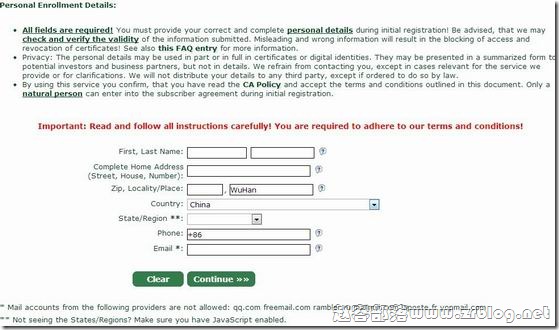

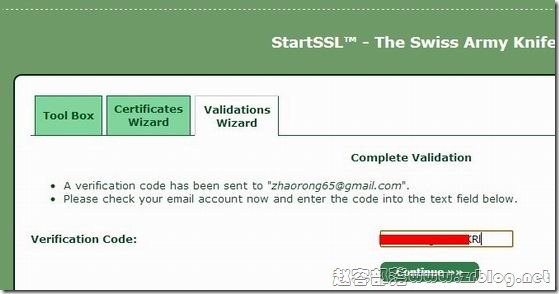

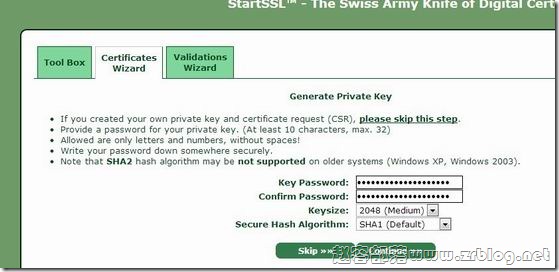






















 浙公网安备 33010602011771号
浙公网安备 33010602011771号